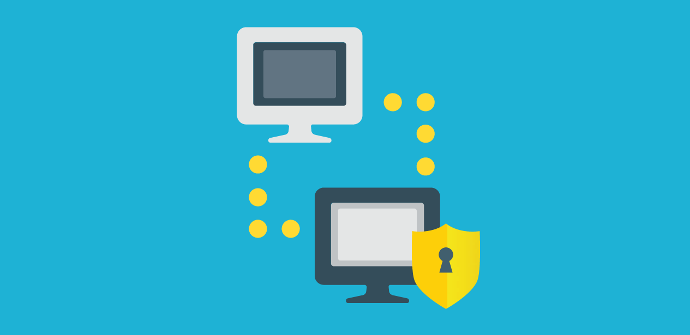Las conexiones VPN cada vez son más utilizadas entre los usuarios que se conectan a Internet con el fin tanto de evadir la censura de los diferentes países de todo el mundo como de ocultar su identidad y actividad y evitar que las grandes compañías les espíen. Todos los sistemas operativos modernos, como Windows, cuentan con la posibilidad de administrar conexiones VPN, sin embargo, para conectarnos a ellas hay que llevar a cabo una serie de pasos que pueden hacernos perder más de 20 segundos. Esto es lo que pretende solventar VPNMyWay.
Actualmente, hablando desde Windows 10, para conectarnos a una red VPN, debemos pulsar sobre el icono de redes de Windows, abrir la configuración de red, seleccionar el apartado de VPN y, desde allí, conectarnos al VPN que queramos. Un proceso sencillo pero que nos lleva más de 4 clics y 20 segundos para establecer una conexión que debería ser inmediata. VPNMyWay es una aplicación totalmente gratuita que añade un icono en el área de notificaciones de nuestro sistema operativo y, desde allí, nos permite establecer estas conexiones directamente con un solo clic, sin tener que navegar por distintos menús ni realizar otras configuraciones adicionales. Os recomendamos leer sobre límite ancho de banda de VPN al contratar una.
Además de facilitarnos la conexión al servidor, esta aplicación se encarga de monitorizar el estado de nuestra VPN de manera que, si esta se desconecta, podamos volver a conectarnos a ella automáticamente.
Cómo utilizar VPNMyWay
Para utilizar esta aplicación, lo primero que debemos hacer es descargar la versión más reciente e instalarla en nuestro ordenador. Durante la instalación, el programa nos pedirá el nombre de la conexión VPN que queremos gestionar, por lo que debemos introducirlo, acorde al nombre de la red que tenemos guardada en Windows, para que pueda funcionar correctamente.
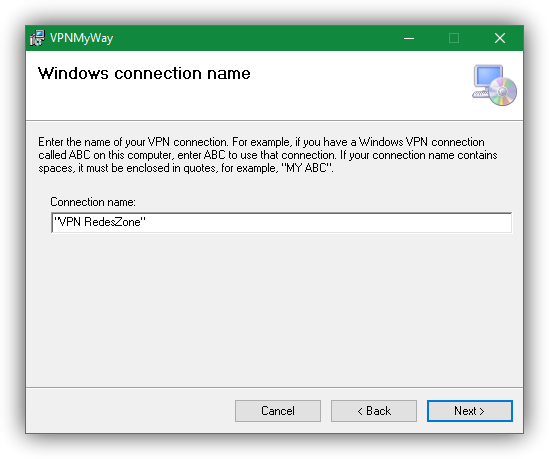
Una vez instalada la aplicación ya estará lista para utilizarse. Como veremos, habrá aparecido un icono en el área de notificaciones que, haciendo clic en él, podremos establecer la conexión con el servidor introducido al instalar el programa automáticamente. Además, podemos ver sus reducidas opciones haciendo clic con el botón derecho sobre dicho icono.
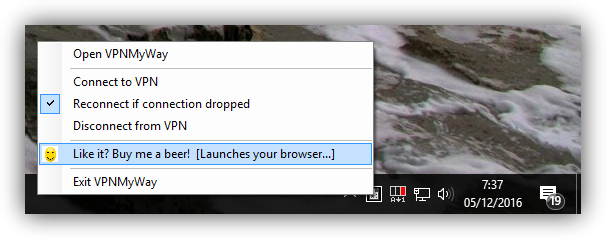
Según el estado de nuestra conexión VPN, este icono debería aparecer de color:
- Verde: Conectado al VPN.
- Rojo: Desconectado a la fuerza (por un error, por ejemplo) del servidor.
- Gris: Sin conectar al servidor VPN.
Debemos tener en cuenta que esta aplicación no nos ofrece un servidor VPN como tal, sino que simplemente se encarga de crear un «acceso directo» a nuestra conexión. El servidor VPN debe ser montado o alquilado a parte.
¿Qué te parece VPNMyWay? ¿Utilizas otras aplicaciones para conectarte a un VPN desde Windows?